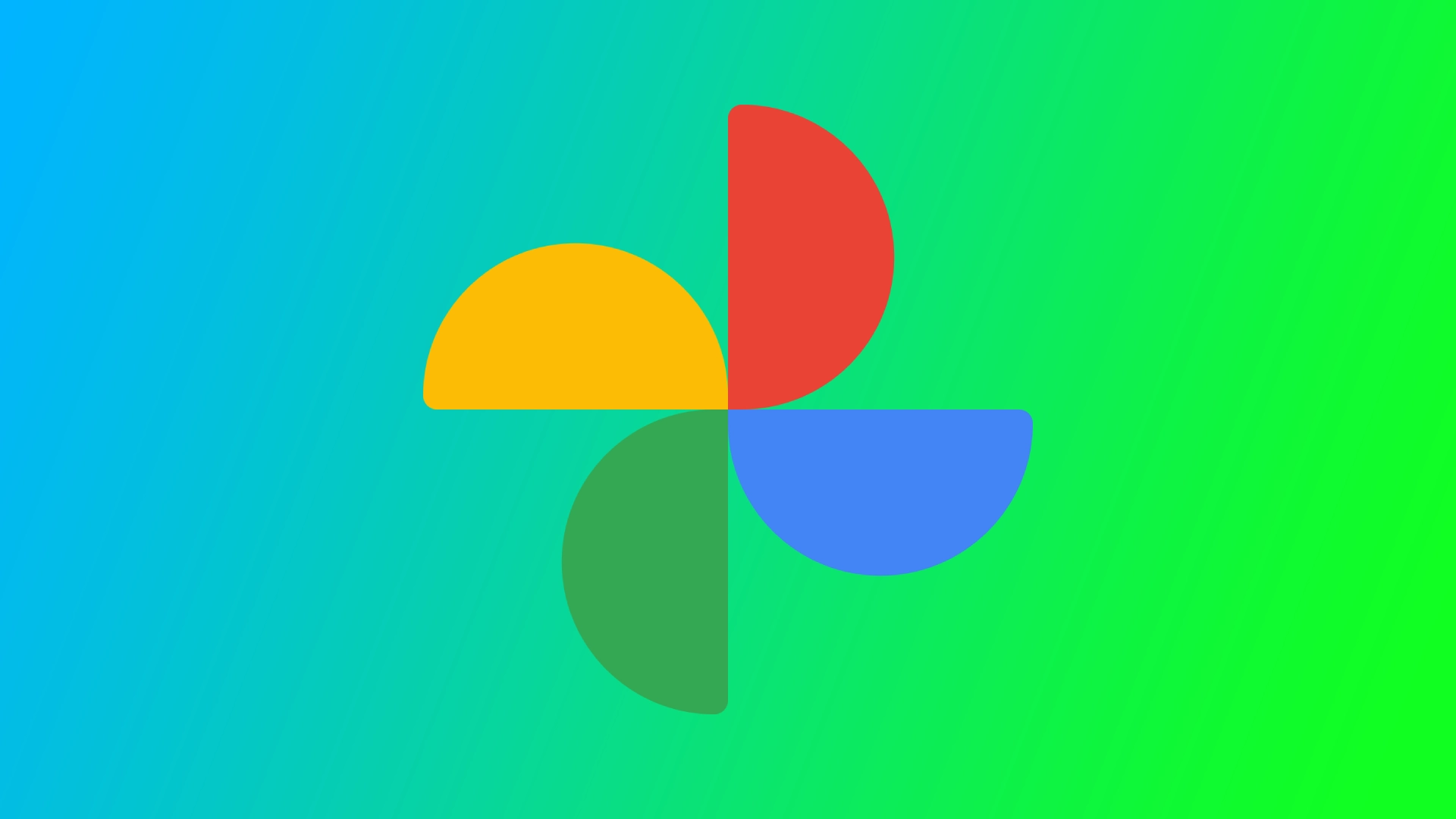Като човек, който обича да прави снимки, бях развълнувана да открия колко лесно е да се създаде слайдшоу с помощта на Google Photos. Използвах тази функция, за да създам слайдшоу от семейни ваканции, специални събития и дори ежедневни моменти, които искам да запомня. А най-хубавото е, че това отнема само няколко минути! Всичко, което трябва да направите, е да въведете албума със снимките, които искате, и да стартирате слайдшоуто. Нека разгледаме този процес отблизо.
Как да стартирате слайдшоу от Google Снимки на настолен компютър
Стартирането на слайдшоу от Google Снимки на десктопа е бързо и лесно. Ето стъпките, които трябва да следвате:
- Отворете предпочитания от вас уеб браузър и отидете в Google Снимки.
- Навигирайте до албума, в който се намират снимките, които искате да покажете със слайдшоу. Можете също така да стартирате слайдшоу от библиотеката си, като покажете всичките си снимки в основния раздел.
- Изберете първата снимка за слайдшоуто и щракнете върху нея, за да я отворите на цял екран.
- След като изберете началната си снимка, щракнете върху бутона „Още опции“ (три вертикални точки) в горния десен ъгъл на екрана и изберете „Слайдшоу“ от падащото меню.
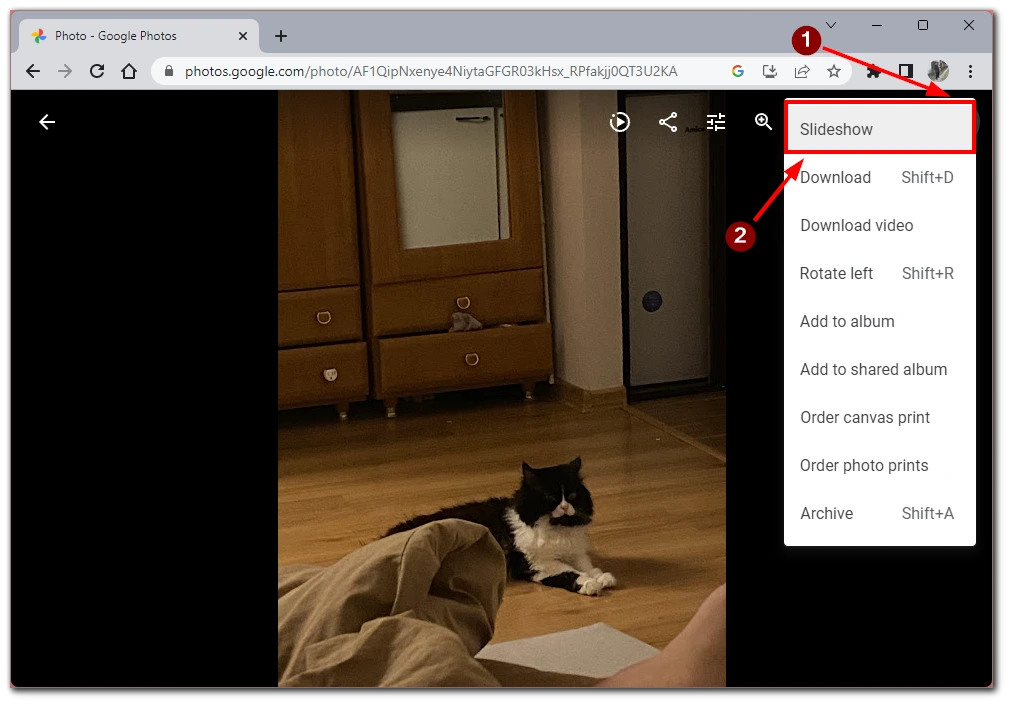
- След това слайдшоуто ще започне веднага и автоматично ще се отвори на целия екран на компютъра ви. В долния ляв ъгъл на екрана ще намерите инструментите за управление на слайдшоуто. Можете също така да използвате бутона ESC, за да го прекратите незабавно.
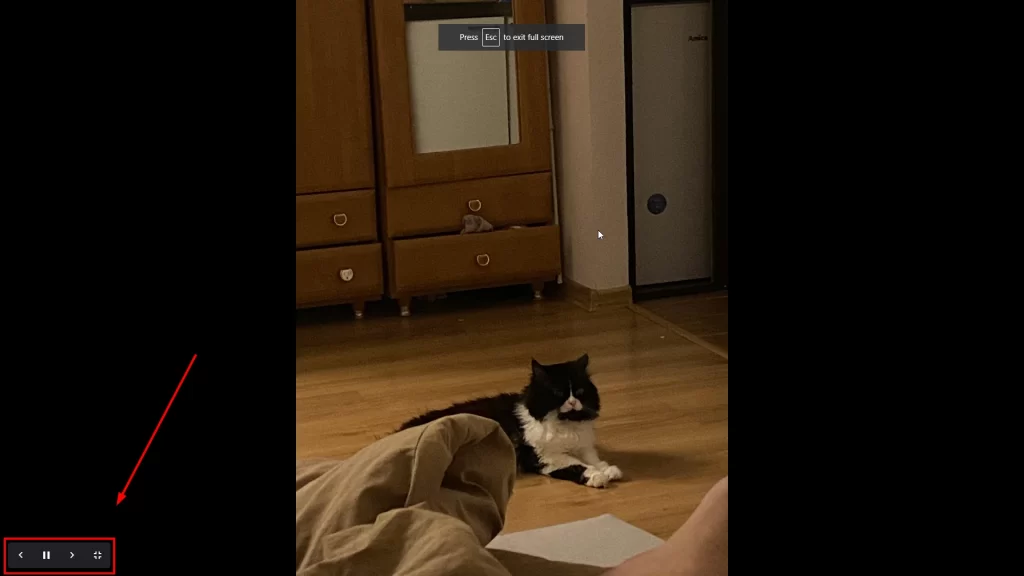
Функцията за слайдшоу е идеална, ако искате да покажете снимки от ваканцията на някой друг или да гледате заедно стари снимки от партита. Един от недостатъците на тази функция е, че не можете да споделяте слайдшоута с други потребители. Можете обаче да споделите албума си с тях и те ще стартират слайдшоуто на своя компютър.
Как да направите слайдшоу от Google Photos в iPhone или Android
Няма функция за слайдшоу, както в десктоп версията на приложението Google Photos на смартфона. Въпреки това можете да използвате вградения инструмент за създаване на видеоклипове от снимките си, което ще направи слайдшоуто ви още по-интерактивно. За да направите това, трябва да имате следното:
- Отворете приложението Снимки в Google на вашия iPhone или Android устройство. Ако все още не сте влезли в профила си в Google, влезте с имейл и парола.
- Изберете снимките, които искате да включите в слайдшоуто, като натиснете дълго първата снимка и докоснете бутона за отметка в горния ляв ъгъл на следващите снимки или видеоклипове.
- След като изберете снимките си, докоснете бутона „+ Добавяне към“ в долния ляв ъгъл на екрана, след което изберете „Филм“ от представените опции.
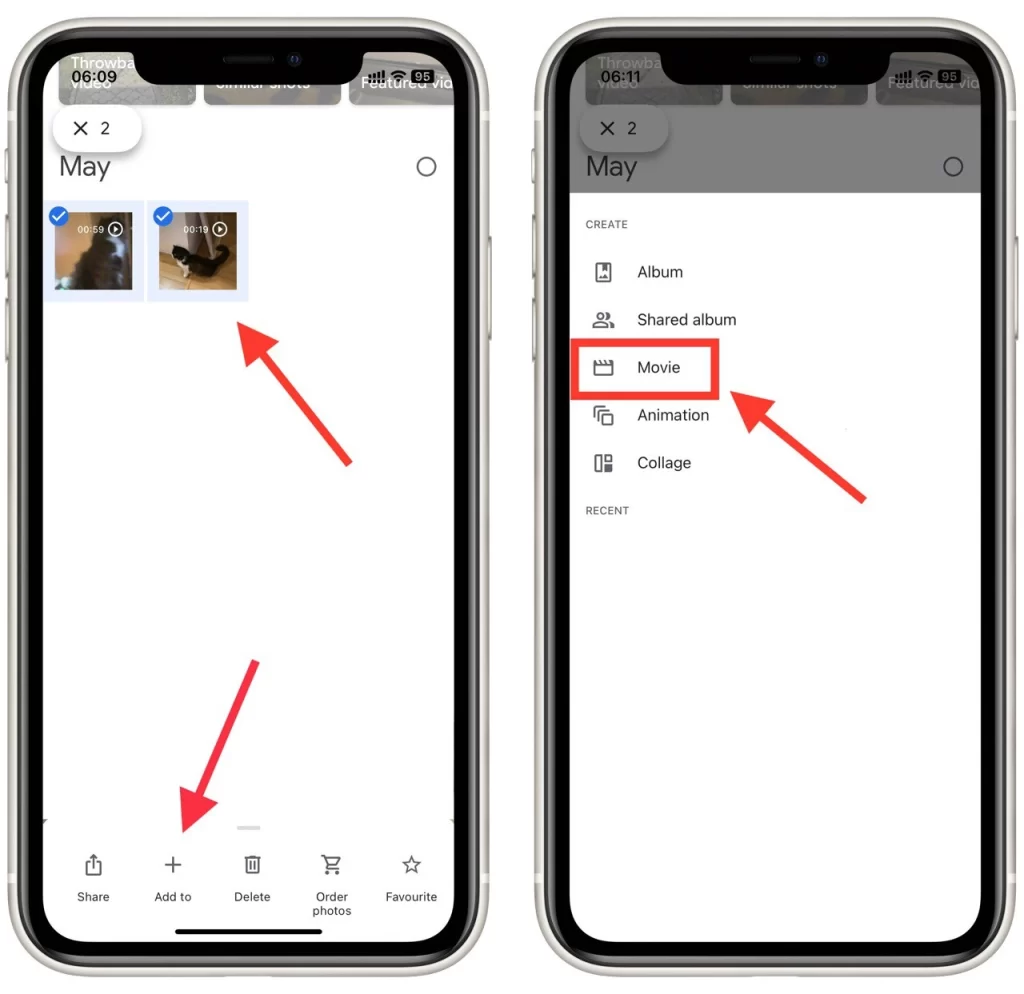
- Можете да персонализирате настройките на слайдшоуто в менюто на редактора. Ето някои от наличните опции за персонализиране:
- Добавяне на музика: Можете да добавите музика към слайдшоуто, като изберете песен от музикалната библиотека на телефона. Докоснете иконата „Музика“, изберете песен и докоснете бутона „Готово“.
- Променете времето: Можете да регулирате времето на слайдшоуто, като докоснете бутона „Продължителност“. Можете да избирате между 1, 2 или 3 секунди на слайд.
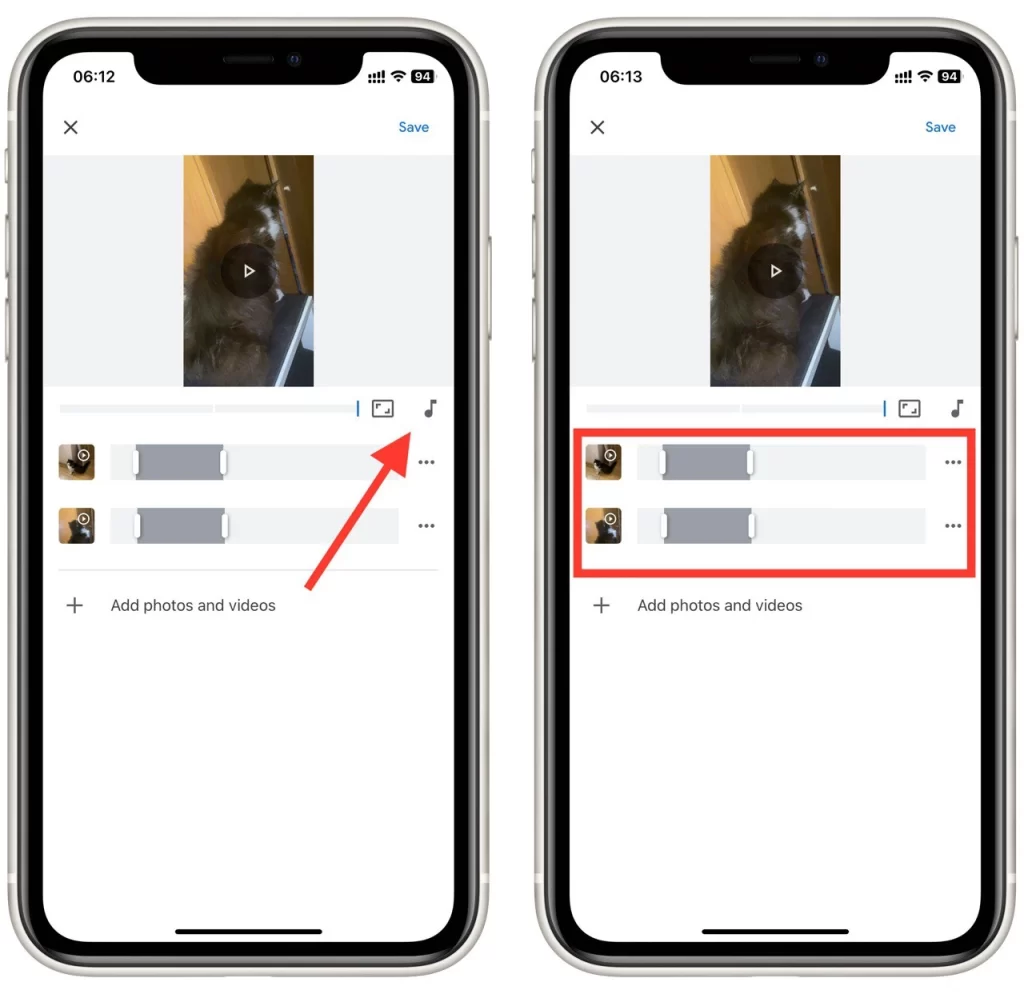
- След като сте доволни от слайдшоуто си, докоснете бутона „Запази“ в горния десен ъгъл на екрана. Това ще запише слайдшоуто ви в библиотеката на Google Снимки.
- След това можете да споделите слайдшоуто си, като докоснете бутона „Споделяне“ и изберете метода, който искате да използвате за споделяне на слайдшоуто си.
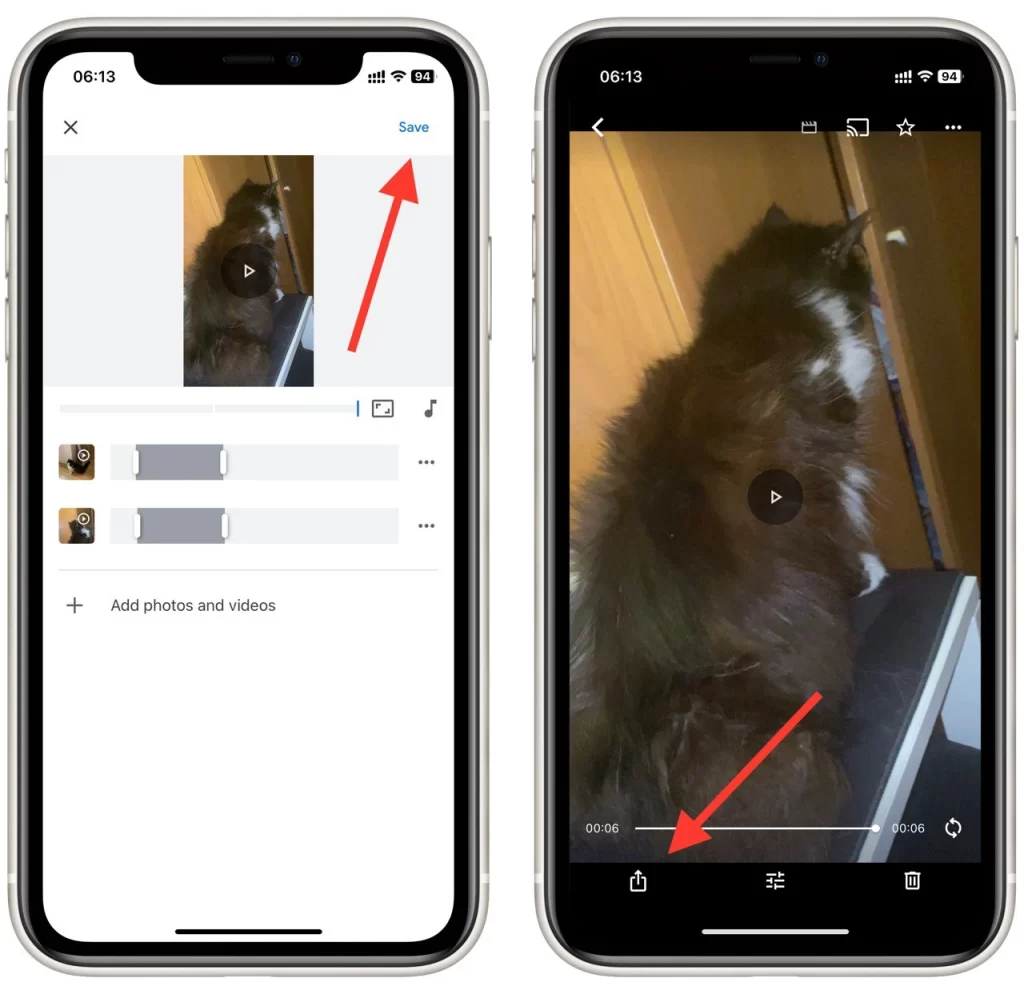
Можете да създадете филм в десктопната си версия на Google Photos, като използвате същите стъпки. Този метод е по-добър от стандартното слайдшоу, тъй като можете да добавите видеоклип, да изберете различно време за различните снимки и след това да споделите резултата с приятели, но имайте предвид, че този видеоклип ще заеме място в диска ви в Google. Така че, ако не разполагате с много памет, създаването на филм с много снимки или видеоклипове може да не е най-добрата идея.
Как да създадете албум в Google Photos
Едно от основните неща, които трябва да знаете, за да създадете бързо и лесно слайдшоу, е как да създадете нов албум. За да направите това, трябва да:
- Отворете приложението Снимки в Google на своя смартфон или таблет.
- Докоснете и задръжте пръста си върху първата снимка, която искате да добавите в албума си. След като снимката е избрана, можете да продължите да избирате допълнителни снимки, като ги докосвате. Можете също така да изберете набор от снимки, като докоснете първата снимка и след това плъзнете пръста си до последната снимка, която искате да изберете.
- След като изберете снимките, които искате да добавите в албума си, докоснете бутона „+ Добавяне към“ в долния ляв ъгъл на екрана и изберете „Албум“ от представените опции.
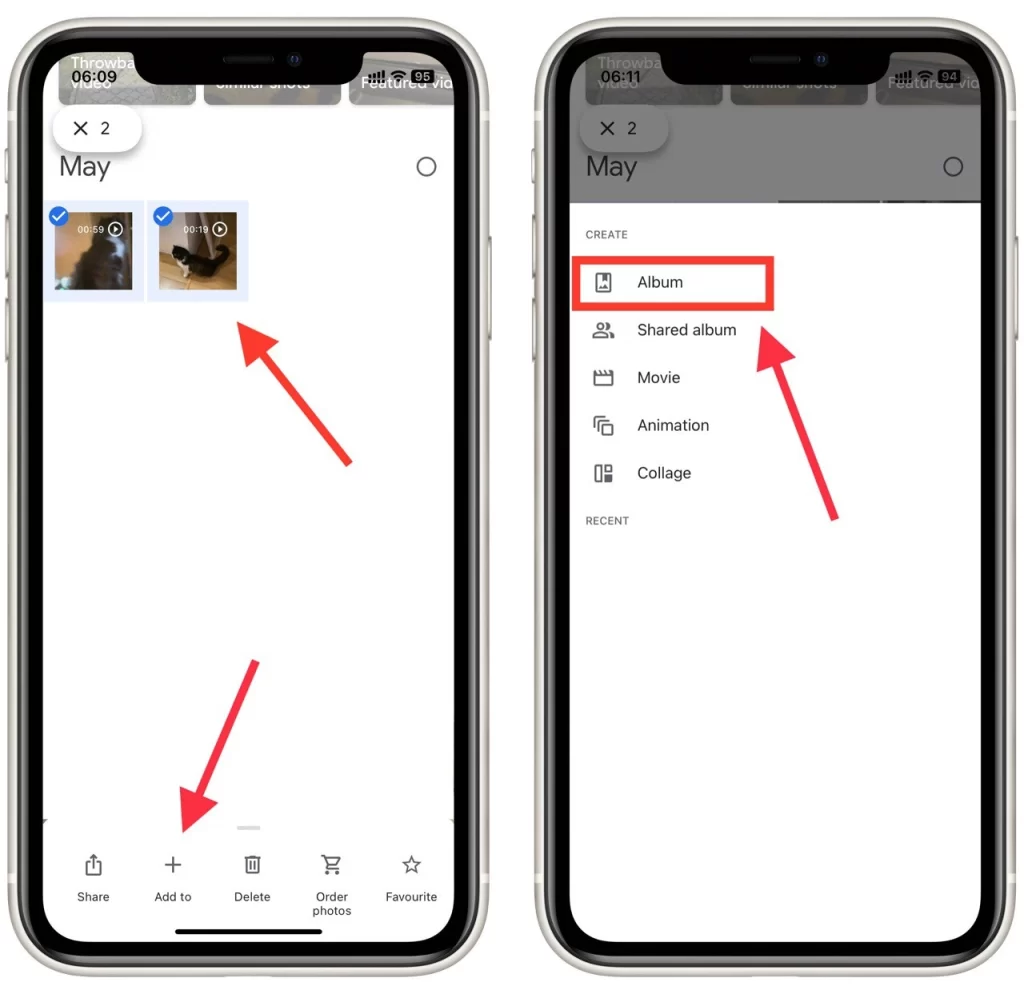
- Дайте име на албума си, като го въведете в полето „Заглавие на албума“. Ако искате, можете да добавите и описание. След това натиснете бутона за отметка в лявата горна част на екрана.
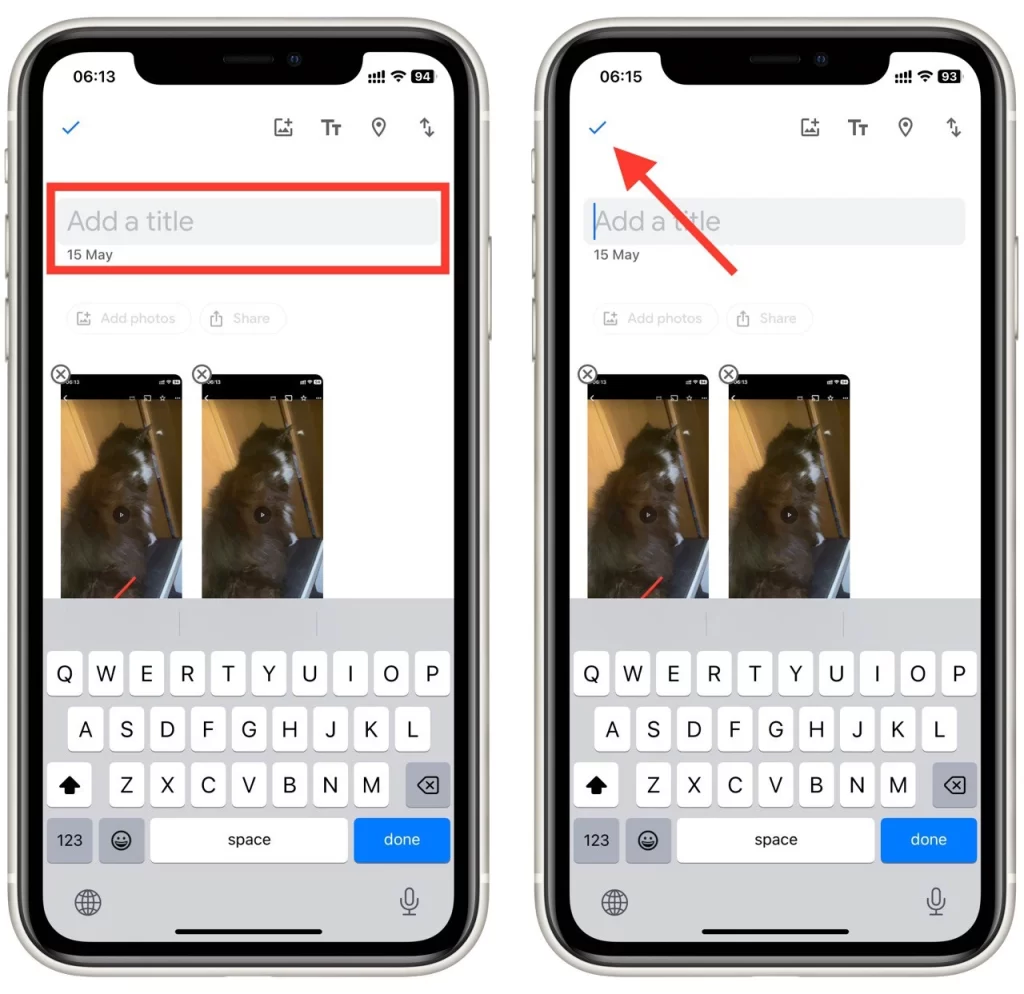
- За да добавите снимки в албума, докоснете „Добавяне на снимки“ на началната страница на новия албум. След това можете да изберете допълнителни снимки, които да добавите в албума.
- След като сте доволни от албума си, можете да го споделите с други хора, като докоснете бутона „Споделяне“ в горния десен ъгъл на екрана. След това можете да изберете метода, по който искате да споделите албумите си чрез имейл, текстово съобщение или социална медия.
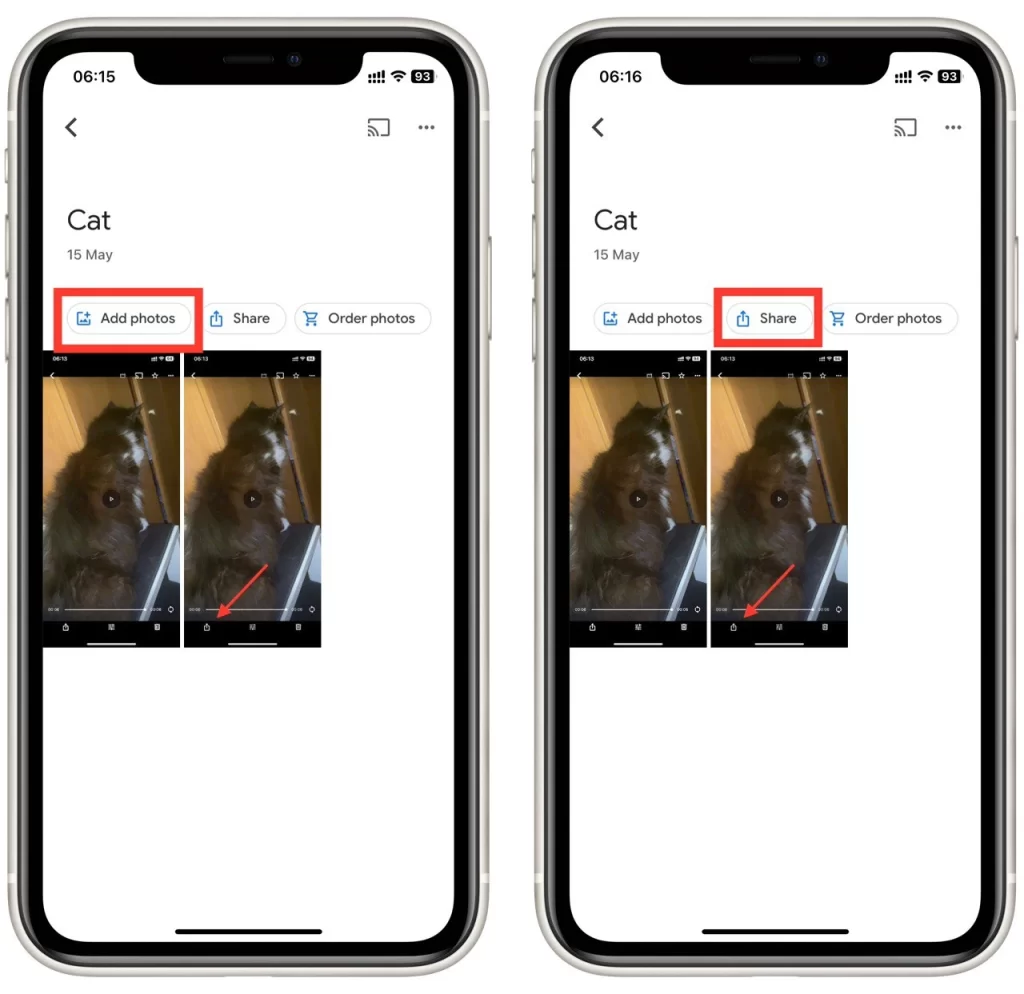
За да премахнете снимка от албума, отворете албума и докоснете и задръжте снимката, която искате да премахнете. След като изберете снимката, докоснете менюто с три точки в горния десен ъгъл на екрана и изберете „Премахване от албума“.
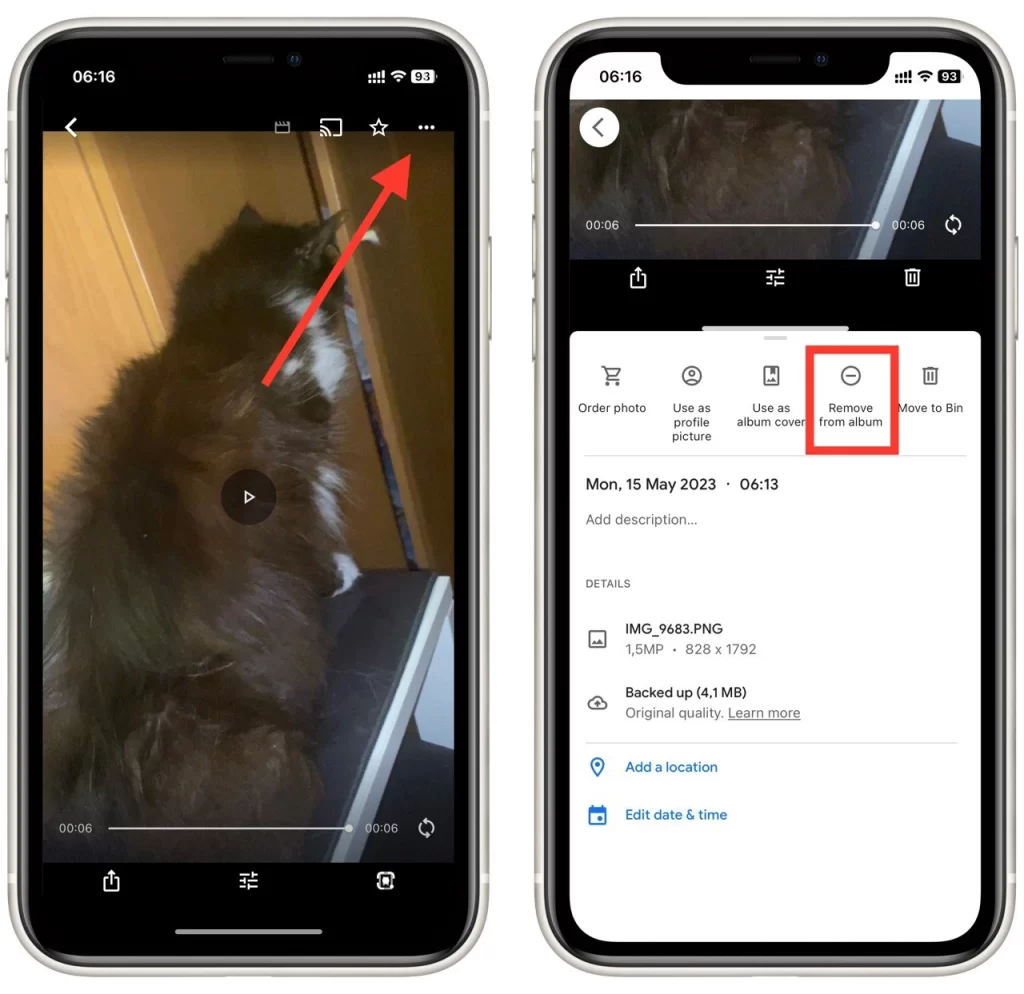
Създаването на албум в Снимки в Google е прост и ефективен начин да организирате снимките си и да ги поддържате лесно достъпни. Започнете да организирате снимките си още днес и създайте албум, който ще пазите с години!
Какво трябва да запомните, когато правите слайдшоу от Google Снимки
Създаването на слайдшоу от „Снимки в Google“ е чудесен начин да покажете снимките си и да създадете визуална история. Ето някои важни неща, които трябва да имате предвид, когато правите слайдшоу от Google Photos:
- Изберете подходящите снимки: Изборът на правилните снимки е от решаващо значение за създаването на страхотно слайдшоу. Искате да сте сигурни, че избраните снимки са визуално интересни и разказват история. Обмислете темата или посланието, което искате да предадете, и изберете снимки, които най-добре го представят.
- Редактирайте снимките си: Преди да създадете слайдшоуто си, помислете за редактирането им, за да подобрите визуалното им въздействие. Можете да използвате инструментите за редактиране на Google Снимки, за да регулирате яркостта, контраста, цвета и др.
- Изберете подходящата музика: Изборът на подходяща музика също е важен за създаването на завладяващо слайдшоу. Обмислете тона на вашето слайдшоу и изберете музика, която го допълва. Можете да изберете музика от библиотеката на Google Photos или да качите своя собствена музика.
- Споделете слайдшоуто си: След като го създадете, можете да го споделите с други хора, като го експортирате във видеофайл или споделите връзка. Можете също така да го споделите директно от приложението „Снимки“ на Google в платформи за социални медии като Facebook, Instagram и Twitter.
- Подредете снимките си: И накрая, важно е да ги поддържате подредени в Google Снимки. Уверете се, че правилно сте обозначили и категоризирали снимките си, за да можете лесно да ги намирате и да имате достъп до тях, когато създавате слайдшоу.
Като изберете подходящите снимки, редактирате ги, изберете подходящата музика, персонализирате настройките и подредите снимките си, можете да създадете професионално изглеждащо слайдшоу, което да споделите с приятелите и семейството си.